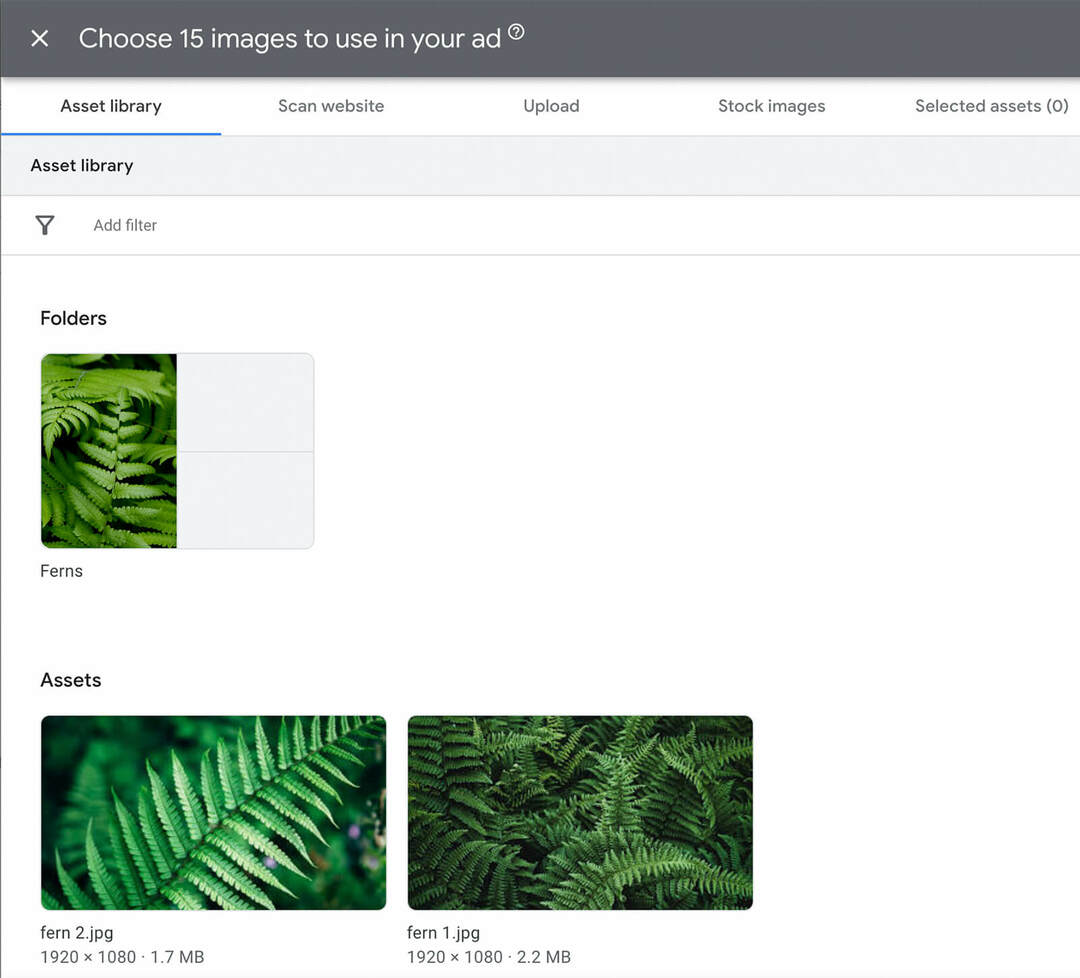So sperren Sie Apple Notes auf Ihrem iPhone, iPad und Mac
Privatsphäre Sicherheit Apfel Held / / July 20, 2022

Zuletzt aktualisiert am

Haben Sie Informationen in Ihrer Apple Notes-App, die Sie sicher aufbewahren möchten? So sperren Sie Apple Notes auf iPhone, iPad und Mac.
Die native Notizen-App von Apple ist eine großartige Möglichkeit, alles zu notieren, was Sie wollen. Dank der Magie von iCloud können Sie Ihre Notizen auf all Ihren Apple-Geräten teilen.
Manchmal möchten Sie jedoch möglicherweise nicht, dass andere den Inhalt Ihrer Notizen sehen. Vielleicht erstellen Sie eine Liste für eine Überraschungsparty oder Sie haben sich sensible Informationen wie die Bankverbindung einer Person notiert. In diesem Fall können Sie Ihre Notizen sperren.
Das Sperren Ihrer Notizen bedeutet, dass niemand sie ohne das richtige Passwort öffnen kann. Für einen schnellen Zugriff können Sie auch Face ID oder Touch ID einrichten, um Ihre Notizen zu entsperren. Sie können Ihre Notizen auf dem iPhone, iPad oder Mac sperren, und wenn Sie eine Notiz auf einem Gerät sperren, wird sie auf allen anderen Apple-Geräten gesperrt, die mit derselben Apple-ID angemeldet sind.
Wenn Ihnen die Idee gefällt, den Inhalt Ihrer Notizen sicher aufzubewahren, lesen Sie weiter, um zu erfahren, wie Sie Apple Notes auf Ihrem iPhone, iPad und Mac sperren.
Nicht alle Apple Notes können gesperrt werden
Es gibt einige Fälle, in denen Sie Apple-Notizen nicht sperren können. Textnotizen und Notizen mit Fotos können gesperrt werden, aber andere Arten von Anhängen können verhindern, dass Ihre Notiz gesperrt werden kann.
Sie können keine Notizen sperren, die Folgendes enthalten:
- PDFs
- Audio
- Video
- Keynote-Dokumente
- Seiten Dokumente
- Zahlen Dokumente
Sie können auch keine Notizen sperren, die mit anderen Mitarbeitern über iCloud geteilt werden, oder Notizen, die zwischen Konten synchronisiert werden.
So erstellen Sie ein Passwort für gesperrte Notizen auf iPhone und iPad
Zum Sperren und Entsperren von Notizen benötigen Sie ein Passwort. Mit kompatiblen Geräten ist dies möglich Face ID einrichten oder Touch ID, um Ihre Notizen zu entsperren, aber Sie müssen trotzdem zuerst ein Passwort einrichten.
Wenn Sie zum ersten Mal versuchen, eine Notiz zu sperren, werden Sie aufgefordert, ein Passwort zu erstellen, falls Sie noch keines eingerichtet haben. Wenn Sie Ihr Passwort lieber zuerst einrichten möchten, können Sie dies über die Einstellungen-App tun.
So erstellen Sie ein Passwort zum Sperren von Notizen auf dem iPhone und iPad:
- Öffne das Einstellungen App.
- Scrollen Sie nach unten und tippen Sie auf Anmerkungen.
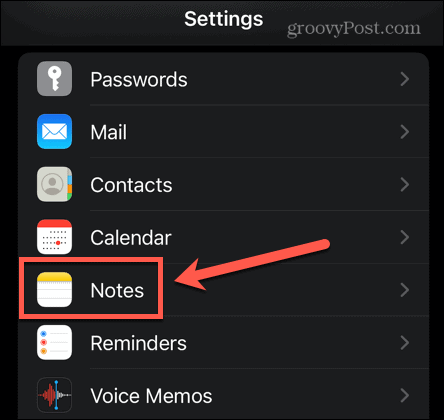
- Klopfen Passwort.
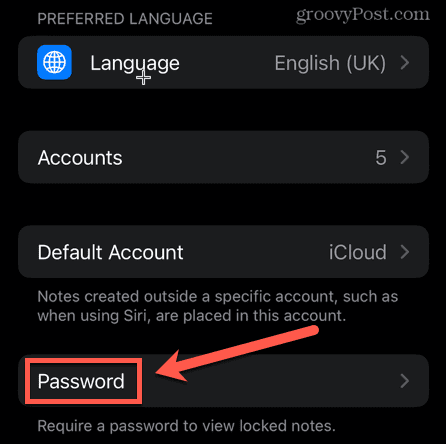
- Wenn Sie mehr als ein Konto haben, wählen Sie das Konto aus, dem Sie ein Passwort hinzufügen möchten.
- Geben Sie Ihr Passwort ein.
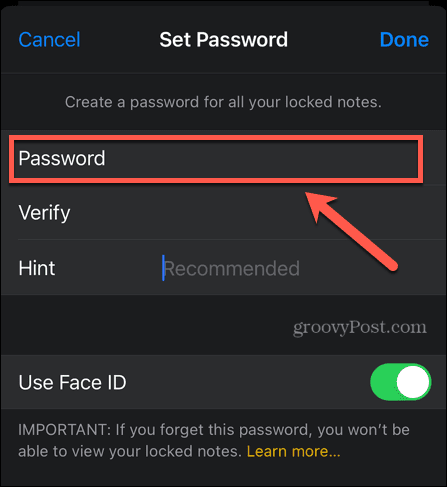
- Bestätigen Sie Ihr Passwort, indem Sie es erneut eingeben.
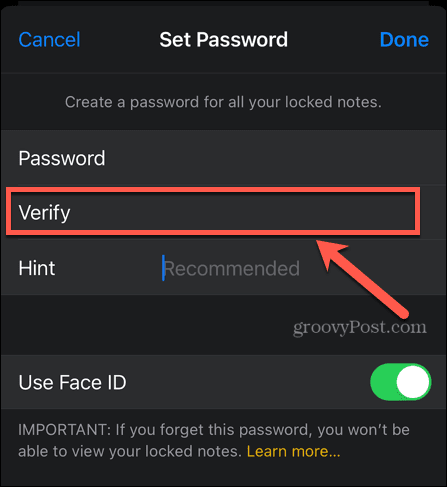
- Hinterlassen Sie sich einen Hinweis, der Sie an Ihr Passwort erinnert, wenn Sie es vergessen.
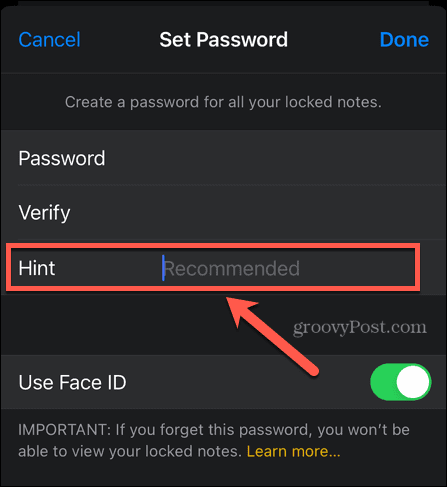
- Sofern von Ihrem Gerät unterstützt, können Sie Face ID oder Touch ID aktivieren, damit Sie sich anmelden können, ohne Ihr Passwort einzugeben.
- Klopfen Fertig um Ihr Passwort zu bestätigen.
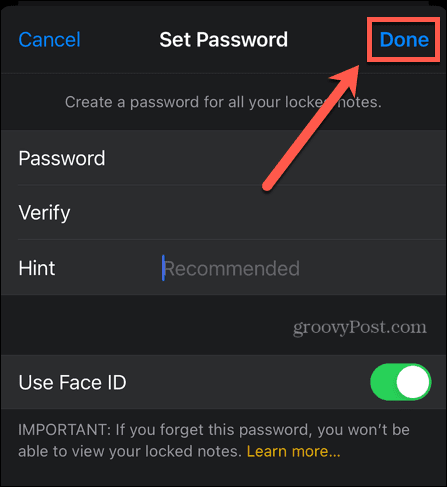
Es wird dringend empfohlen, einen Hinweis für Ihr Passwort festzulegen, der Sie daran erinnert, falls Sie es vergessen sollten. Das liegt daran, dass Sie, wenn Sie Ihr Passwort vergessen, nicht auf Notizen zugreifen können, die mit diesem Passwort gesperrt sind. Es ist möglich, Ihr Passwort zurückzusetzen, aber dadurch wird nur ein neues Passwort generiert, das für alle zukünftigen Notizen gilt; Das Passwort für vorhandene gesperrte Notizen wird nicht zurückgesetzt.
So sperren Sie Apple Notes auf iPhone und iPad
In früheren Versionen von iOS war es möglich, mehrere Apple-Notizen gleichzeitig zu sperren. Dies ist nicht mehr möglich; Wenn Sie mehrere Notizen sperren möchten, müssen Sie sie einzeln sperren. Die gute Nachricht ist, dass Sie, sobald Sie Ihr Passwort zum Sperren einer Notiz eingegeben haben, es während derselben Sitzung nicht erneut eingeben müssen. Sie können beliebig viele zusätzliche Notizen sperren, ohne Ihr Passwort erneut eingeben zu müssen.
Eine wichtige Sache, die Sie beachten sollten: Der Name Ihrer Notizen ist in der Notizen-App weiterhin sichtbar, auch für gesperrte Notizen. Wenn Sie etwas verbergen möchten, stellen Sie sicher, dass es nicht in den Namen Ihrer Notizen erscheint, da diese Informationen für jeden sichtbar sind, der Ihr Gerät verwendet.
So sperren Sie eine einzelne Notiz auf dem iPhone und iPad:
- Starte den Anmerkungen App.
- Wählen Sie den Ordner aus, der Ihre Notiz enthält.
- Finden Sie Ihre Notiz in der Liste oder verwenden Sie die Suchleiste, um sie für Sie zu finden.
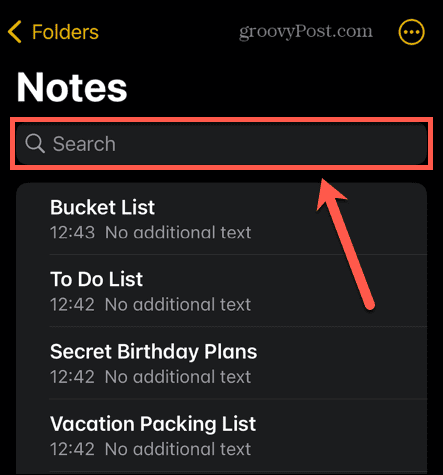
- Tippen Sie auf die Notiz, um sie zu öffnen.
- Tippen Sie in der oberen rechten Ecke des Bildschirms auf dreiPunkte Symbol.
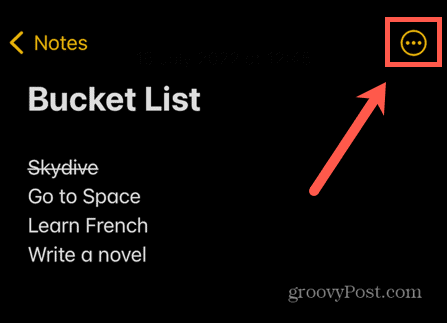
- Tippen Sie auf die Sperren Symbol.
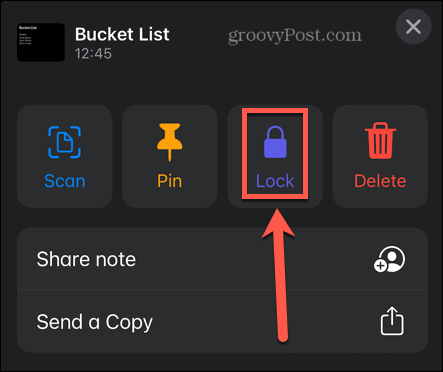
- Geben Sie das von Ihnen eingerichtete Passwort ein. Auch wenn Sie Face ID oder Touch ID einrichten, müssen Sie Ihr Passwort eingeben, wenn Sie eine Notiz zum ersten Mal sperren. Wenn Sie noch kein Passwort eingerichtet haben, werden Sie jetzt aufgefordert, eines einzurichten.
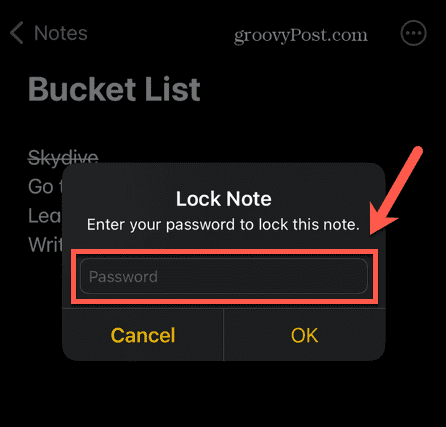
- Klopfen OK, und Ihre Notiz ist bereit zum Sperren.
- Um die Notiz zu sperren, tippen Sie auf Sperren Symbol oder sperren Sie Ihr Gerät.
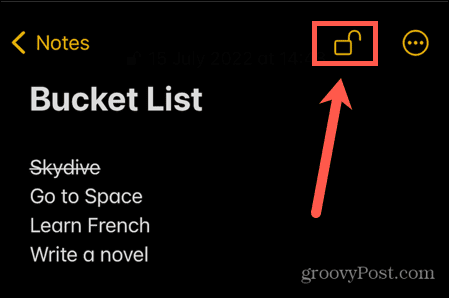
So öffnen Sie eine gesperrte Apple Note auf iPhone und iPad
Wenn Sie Apple-Notizen gesperrt haben, kann sie niemand ohne Ihr Passwort sehen. Um wieder auf Ihre Notizen zugreifen zu können, müssen Sie sie entsperren.
Alle anderen Notizen, die mit demselben Passwort gesperrt sind, werden entsperrt, wenn Sie eine einzelne Notiz entsperren. Dies erspart Ihnen das ständige Entsperren jeder Notiz, die Sie anzeigen möchten. Ihre Notizen bleiben alle entsperrt, bis Sie eine davon erneut sperren oder Ihr Gerät sperren.
So öffnen Sie eine gesperrte Notiz auf dem iPhone und iPad:
- Öffne das Anmerkungen App.
- Öffnen Sie den Ordner mit Ihrer gesperrten Notiz.
- Suchen Sie die Notiz in der Liste oder verwenden Sie die Suchleiste. Unter der Suchleiste befindet sich eine Option, um schnell alle gesperrten Notizen zu finden.
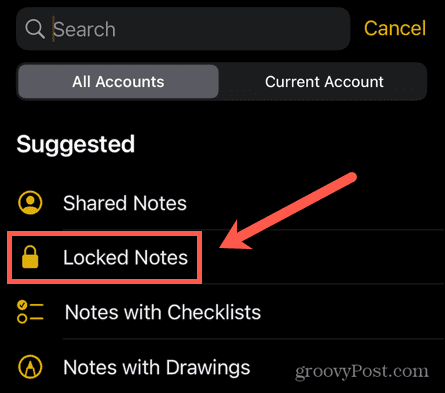
- Tippen Sie auf die Notiz, die Sie entsperren möchten.
- Sie werden darüber informiert, dass die Notiz gesperrt ist. Klopfen AussichtNotiz.
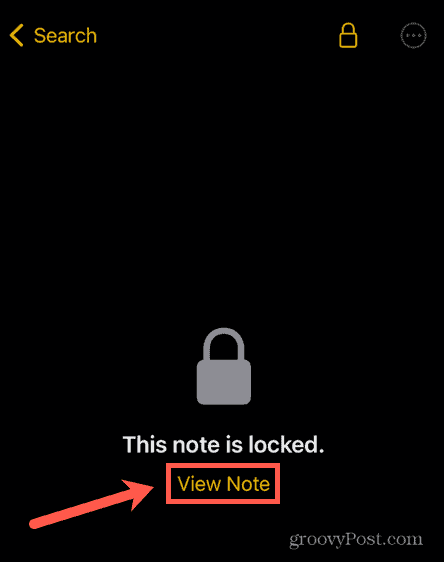
- Geben Sie Ihr Passwort ein oder verwenden Sie Face ID oder Touch ID, um die Notiz zu entsperren.
Ihre Notiz ist jetzt entsperrt. Alle anderen gesperrten Notizen werden ebenfalls entsperrt, bis Sie eine Notiz sperren oder Ihr Gerät sperren.
So entfernen Sie eine Sperre auf einem Apple Note auf iPhone und iPad
Wenn Sie entscheiden, dass eine Notiz nicht mehr gesperrt sein soll, können Sie die Sperre vollständig entfernen. Das Entfernen der Sperre stellt sicher, dass Sie auf die Notiz zugreifen können, auch wenn andere Notizen gesperrt sind. Sie können Notizen so oft sperren, wie Sie möchten.
Wenn Sie eine Sperre von einer Notiz entfernen, wird diese Sperre auf allen Geräten entfernt, die bei derselben Apple-ID angemeldet sind.
So entfernen Sie die Sperre einer Notiz auf dem iPhone und iPad:
- Öffne das Anmerkungen App.
- Wählen Sie den Ordner aus, der Ihre gesperrte Notiz enthält.
- Suchen Sie die Notiz oder verwenden Sie die Suchleiste, um sie zu finden.
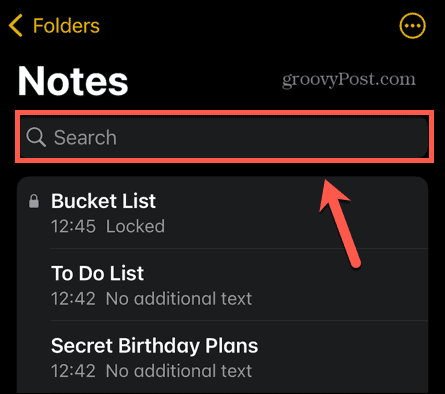
- Tippen Sie auf die Notiz, deren Sperre Sie aufheben möchten.
- Klopfen Hinweis anzeigen.
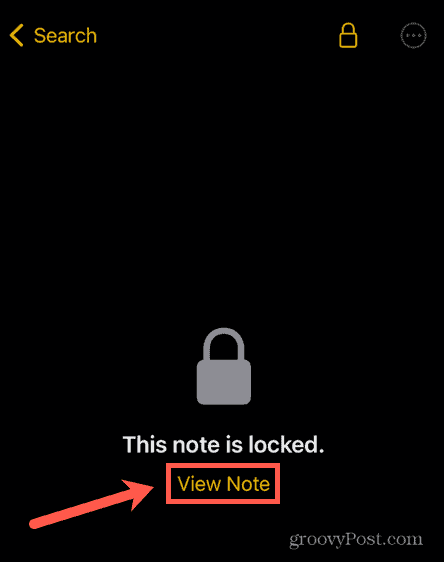
- Entsperren Sie die Notiz bei Bedarf mit Ihrem Passwort, Face ID oder Touch ID.
- Tippen Sie in der oberen rechten Ecke auf das drei Punkte Symbol.
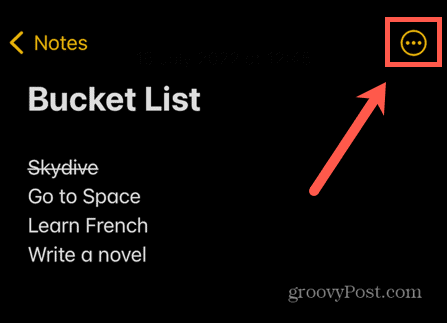
- Auswählen Entfernen um die Sperre von Ihrer Notiz zu entfernen.

- Sobald die Sperre entfernt wurde, erscheint das Vorhängeschloss-Symbol nicht mehr auf Ihrer Notiz.
So ändern Sie das Passwort für gesperrte Apple Notes auf iPhone und iPad
Wenn Sie befürchten, dass Ihr Passwort kompromittiert wurde, oder wenn Sie es einfach ändern möchten, können Sie das Passwort für Ihre gesperrten Notizen ändern. Das Ändern des Passworts für eine Notiz bewirkt, dass es sich für alle anderen Notizen ändert, die dasselbe Passwort verwenden.
Sie müssen Ihr aktuelles Passwort kennen, um es in ein neues ändern zu können.
So ändern Sie das Passwort für gesperrte Notizen auf iPhone und iPad:
- Öffne das Einstellungen App.
- Scrollen Sie nach unten und tippen Sie auf Anmerkungen.
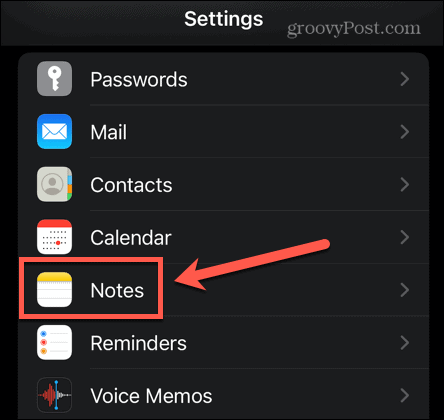
- Auswählen Passwort.
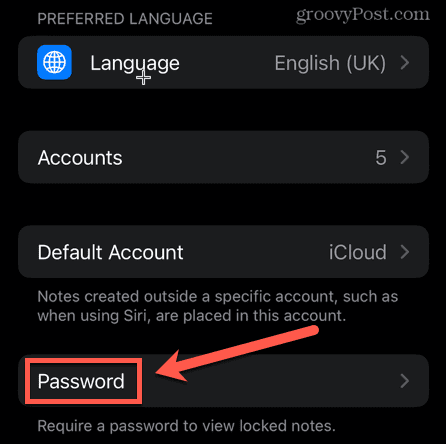
- Klopfen Passwort ändern.
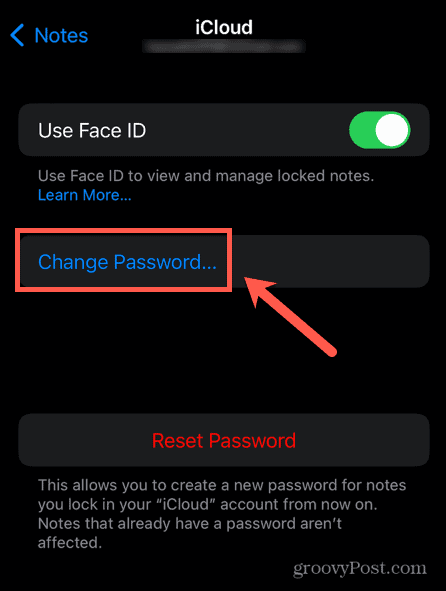
- Geben Sie Ihr aktuelles Passwort ein, geben Sie dann Ihr neues Passwort ein und bestätigen Sie es. Fügen Sie einen Hinweis hinzu, damit Sie sich an Ihr neues Passwort erinnern können.
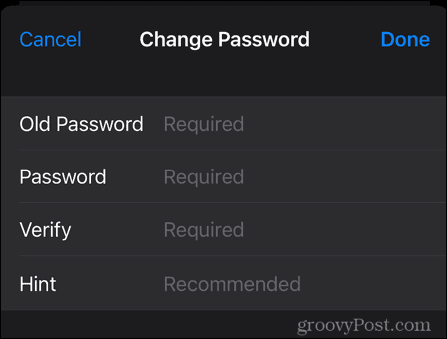
- Klopfen Fertig um die Änderungen vorzunehmen.
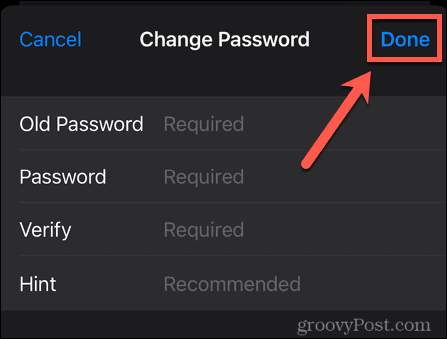
So setzen Sie Ihr Notes-Passwort auf iPhone und iPad zurück
Wenn Sie Ihr Kennwort vollständig vergessen haben und der Hinweis Ihnen nicht weiterhilft, können Sie Ihr Notes-Kennwort zurücksetzen.
Dieses neue Passwort gilt jedoch nur für Notizen, die Sie in Zukunft sperren. Sie können nicht auf alte Notizen zugreifen, da sie noch ihr altes Passwort behalten. Aus diesem Grund sollte das Zurücksetzen Ihres Notes-Passworts nur als letzter Ausweg verwendet werden. Dies bedeutet, dass Sie mehrere verschiedene Passwörter haben, die verschiedene Notizen sperren. Es ist nicht erkennbar, welche Notizen mit dem alten und welche mit dem neuen Passwort gesperrt sind, sodass es schnell sehr unübersichtlich werden kann.
Wenn Sie versuchen, eine mit dem alten Passwort gesperrte Notiz mit Ihrem neuen Passwort zu öffnen, sehen Sie einen Hinweis für Ihr altes Passwort. Wenn Sie es sich merken können, haben Sie die Möglichkeit, das Passwort auf die neue Version zu aktualisieren, sodass alle Ihre Notizen dasselbe Passwort verwenden.
So setzen Sie Ihr Notes-Passwort auf iPhone und iPad zurück:
- Öffne das Einstellungen App.
- Scrollen Sie nach unten und wählen Sie aus Anmerkungen.
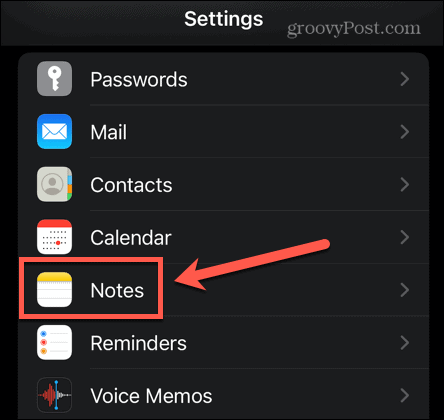
- Klopfen Passwort.
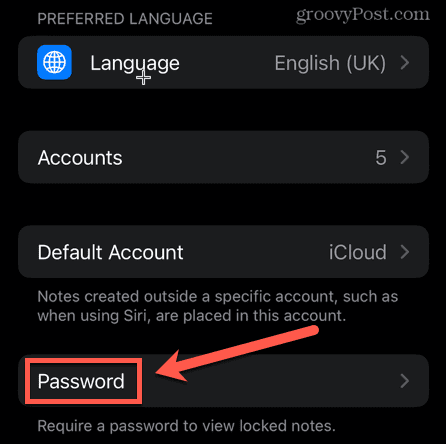
- Wenn Sie mehrere Konten haben, wählen Sie das Konto aus, das Sie ändern möchten.
- Klopfen Passwort zurücksetzen.
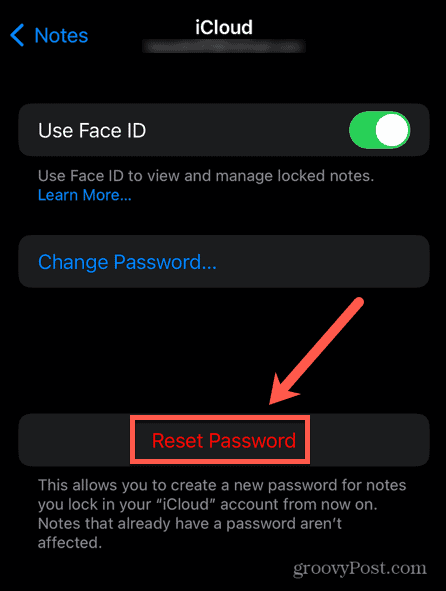
- Geben Sie Ihre Apple-ID ein.
- Klopfen Passwort zurücksetzen nochmal zur Bestätigung.
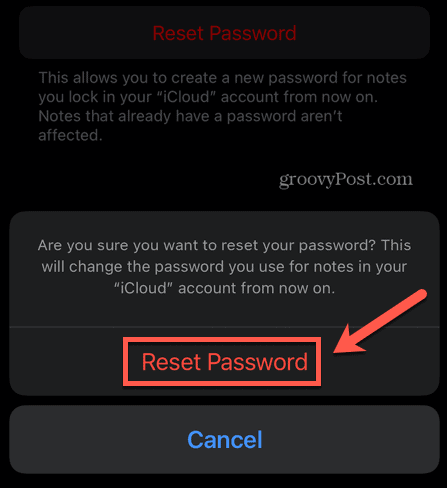
- Gib dein neues Passwort ein. Bestätigen Sie es und fügen Sie einen Hinweis hinzu, tippen Sie dann auf Fertig.
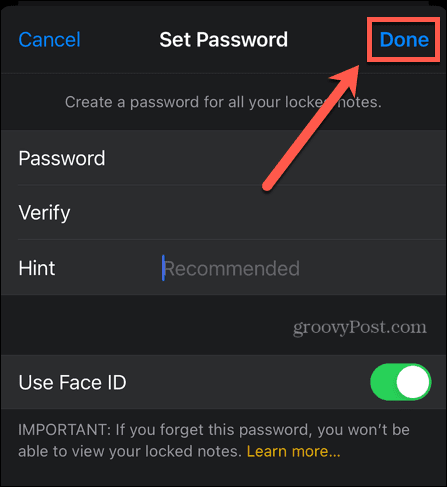
- Ihr Passwort wird jetzt für alle Notizen aktualisiert, die Sie in Zukunft sperren.
So erstellen Sie ein Passwort für gesperrte Apple Notes auf dem Mac
Sie können auch die Notizen-App auf Ihrem Mac verwenden, um Apple-Notizen zu sperren. Wenn Sie Ihre iCloud-Notizen nicht aktualisiert haben, sehen Sie in der Notizen-App neben Ihrem iCloud-Notizenordner eine Upgrade-Schaltfläche. Sie müssen darauf klicken und den Anweisungen folgen, um Ihre Notizen auf dem Mac sperren zu können.
Sie können Face ID nicht verwenden, um Notizen auf dem Mac zu entsperren, aber wenn Sie haben Touch ID auf Ihrem Mac oder Tastatur können Sie damit Notizen entsperren, sobald Sie Ihr Passwort eingerichtet haben.
Wie beim iPhone und iPad werden Sie, wenn Sie kein Passwort einrichten, aufgefordert, beim ersten Mal eines zu erstellen, um zu versuchen, eine Notiz zu sperren, aber Sie ziehen es vielleicht vor, diesen Schritt zuerst aus dem Weg zu räumen.
So erstellen Sie ein Passwort für Notes auf dem Mac:
- Öffne das Anmerkungen App.
- Klick auf das Anmerkungen Menü in der Menüleiste.
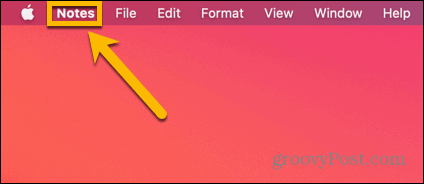
- Auswählen Einstellungen.
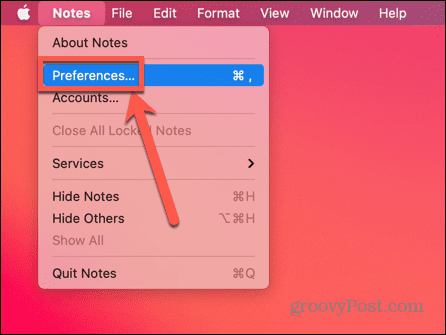
- Klicken Passwort festlegen.
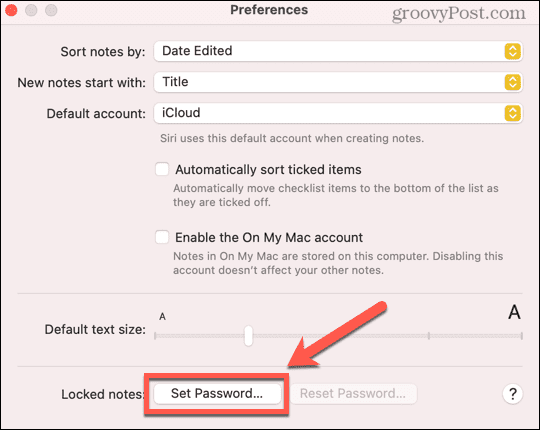
- Geben Sie Ihr Passwort ein. Überprüfen Sie es und fügen Sie einen Hinweis hinzu, der Sie daran erinnert, wenn Sie es vergessen.
- Klicken Passwort festlegen bestätigen.
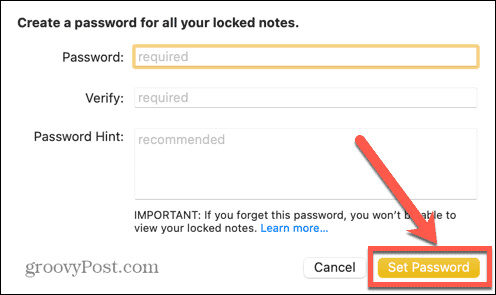
- Wenn Sie Touch ID auf Ihrem Mac oder Magic Keyboard haben, können Sie diese Einstellung aktivieren, um Ihren Fingerabdruck zum Sperren und Entsperren von Notizen zu verwenden.
So sperren Sie Apple Notes auf dem Mac
Sobald Sie Ihr Passwort eingerichtet haben, können Sie Apple-Notizen auf Ihrem Mac sperren. Es gibt keine Möglichkeit, alle Ihre Notizen auf einmal zu sperren; Sie müssen sie einzeln sperren. Sobald Sie jedoch Ihr Passwort zum Sperren der ersten Notiz eingegeben haben, müssen Sie es nicht erneut eingeben, um andere Notizen zu sperren.
So sperren Sie einzelne Notizen auf dem Mac:
- Öffne das Anmerkungen App.
- Wählen Sie die Notiz aus, die Sie sperren möchten, oder verwenden Sie die Suchleiste, um sie zu finden.
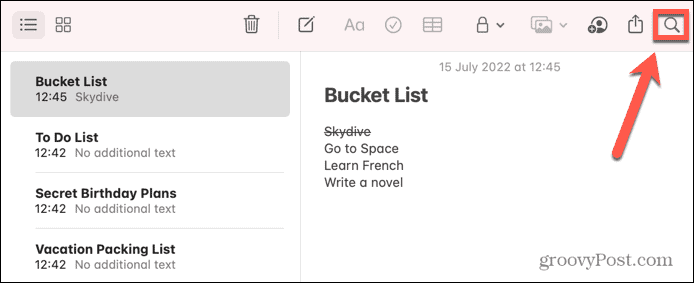
- Drücke den Sperren Symbol oder klicken Sie mit der rechten Maustaste auf die Notiz, die Sie sperren möchten.
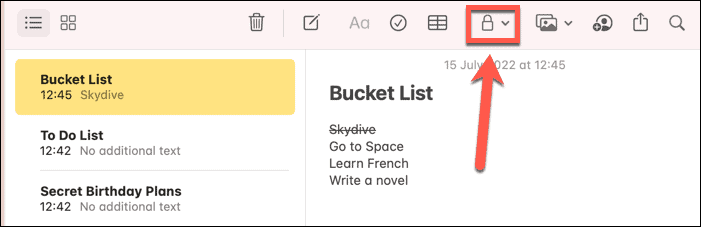
- Auswählen Hinweis sperren.
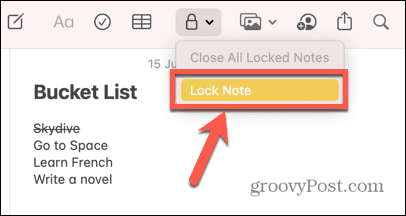
- Wenn Sie bereits ein Passwort eingerichtet haben, geben Sie es jetzt ein. Wenn nicht, werden Sie aufgefordert, eine zu erstellen.
Ihre Notiz kann gesperrt werden. Die Notiz wird erst gesperrt, wenn Sie die Notizen-App nach einer gewissen Zeit der Inaktivität schließen oder indem Sie alle Notizen manuell sperren, indem Sie den folgenden Schritt ausführen. - Um alle Notizen zu sperren, klicken Sie auf Sperren Symbol erneut und wählen Sie aus Alle gesperrten Notizen schließen.
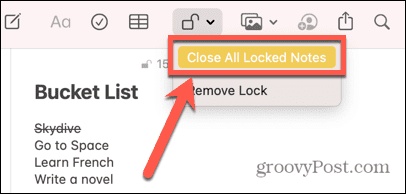
- Ihre Notiz ist jetzt gesperrt. Alle gesperrten Notizen haben ein kleines Vorhängeschloss-Symbol neben ihrem Namen und geben an, dass sie gesperrt sind.
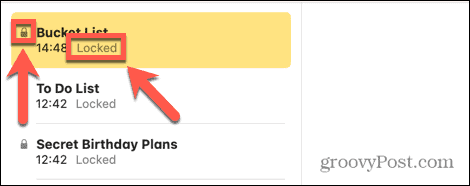
So öffnen Sie eine gesperrte Notiz auf dem Mac
Da Ihre Notizen jetzt gesperrt sind, kann niemand ohne das richtige Passwort darauf zugreifen. Um den Inhalt einer gesperrten Notiz anzuzeigen, müssen Sie sie erneut entsperren. Das Entsperren einer Notiz entsperrt alle anderen Notizen, die dasselbe Passwort verwenden. Diese Notizen bleiben entsperrt, bis Sie eine Notiz manuell sperren, die App schließen oder nach einer gewissen Zeit der Inaktivität.
So öffnen Sie eine gesperrte Notiz auf dem Mac:
- Offen Anmerkungen und suchen Sie die Notiz, die Sie entsperren möchten.
- Sie können die Suchleiste verwenden, um alle gesperrten Notizen schnell zu finden.
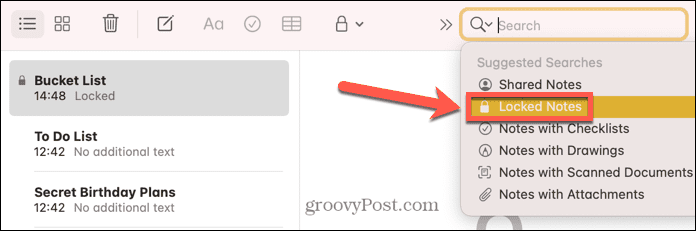
- Klicken Sie auf die Notiz, die Sie entsperren möchten.
- Ihnen wird mitgeteilt, dass die Notiz gesperrt ist. Klicken Passwort eingeben.
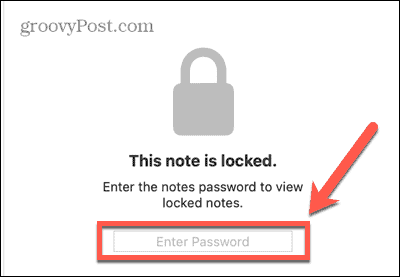
- Geben Sie Ihr Passwort ein oder verwenden Sie Touch ID, um die Notiz zu entsperren.
Alle anderen Notizen mit demselben Passwort werden ebenfalls entsperrt.
So entfernen Sie eine Sperre auf einer Notiz auf dem Mac
Wenn Sie nicht mehr möchten, dass eine Notiz gesperrt wird, können Sie die Sperre entfernen. Dadurch wird sichergestellt, dass Sie jederzeit auf die Notiz zugreifen können, auch wenn andere Notizen gesperrt sind.
So entfernen Sie die Sperre von einer Notiz auf dem Mac:
- Öffne das Anmerkungen App.
- Wählen Sie die Notiz aus, die Sie entsperren möchten. Sie können die Suchleiste verwenden, um alle gesperrten Notizen zu finden.
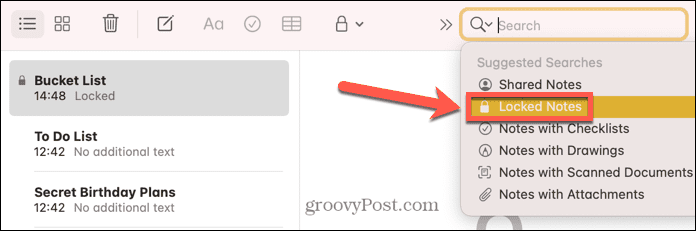
- Klicken Sie auf das Schlosssymbol oder klicken Sie mit der rechten Maustaste auf die Notiz.
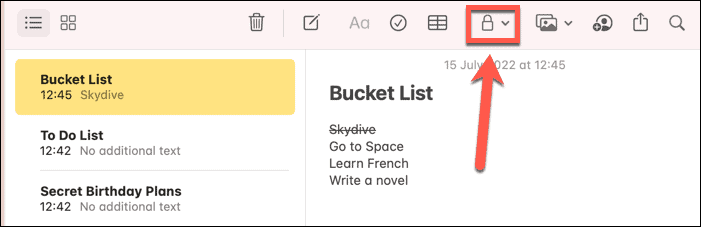
- Auswählen Sperre entfernen.
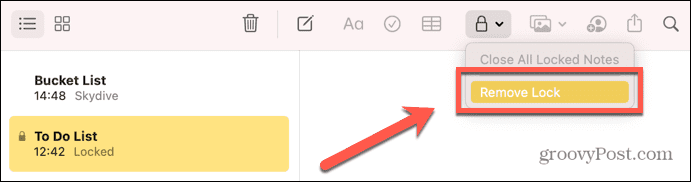
- Wenn die Notiz derzeit gesperrt ist, müssen Sie das Passwort eingeben. Sie können Touch ID nicht verwenden, um die Sperre einer Notiz aufzuheben.
Jetzt ist die Sperre aufgehoben, die Notiz wird nicht gesperrt, selbst wenn Sie andere Notizen sperren. Das Vorhängeschloss-Symbol erscheint nicht mehr neben der Notiz.
So ändern Sie das Passwort für gesperrte Apple Notes auf dem Mac
Wenn Sie das Passwort zum Sperren von Apple-Notizen auf dem Mac ändern möchten, können Sie dies tun, solange Sie das aktuelle Passwort kennen. Wenn Sie sich nicht an das aktuelle Passwort erinnern können, besteht Ihre einzige Möglichkeit darin, es zurückzusetzen, worüber Sie im nächsten Abschnitt mehr lesen können.
Wenn Ihre iCloud- und On My Mac-Konten auf dasselbe Passwort eingestellt sind, wird beim Ändern Ihres iCloud-Passworts automatisch auch das Passwort für Ihre On My Mac-Notizen geändert.
So ändern Sie das Passwort für Ihre Sperrnotizen auf dem Mac:
- Öffne das Anmerkungen App.
- Klicken Anmerkungen in der Menüleiste.
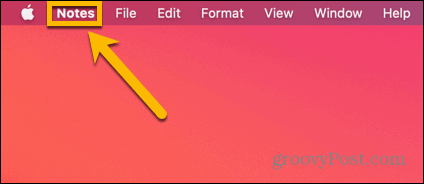
- Auswählen Einstellungen.
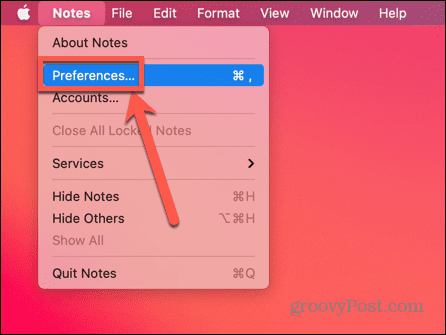
- Klicken Passwort ändern.
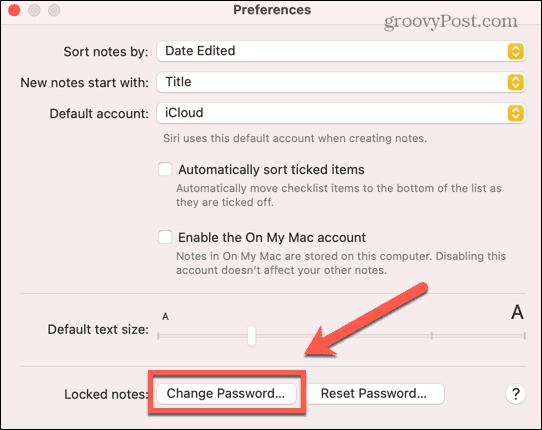
- Geben Sie Ihr aktuelles Passwort ein, geben Sie dann Ihr neues Passwort ein und bestätigen Sie es. Geben Sie einen Hinweis ein, der Sie an Ihr neues Passwort erinnert, wenn Sie es vergessen.
- Klicken Passwort ändern.
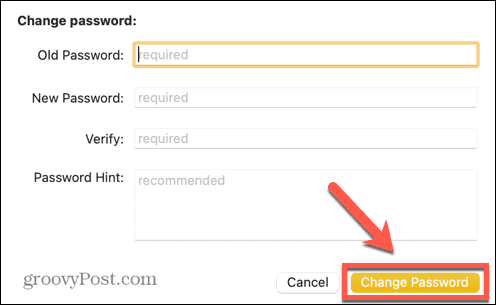
- Alle mit dem alten Passwort gesperrten Notizen werden auf das neue Passwort aktualisiert.
So setzen Sie Ihr Notes-Passwort auf dem Mac zurück
Wenn Sie Ihr Passwort vergessen haben, können Sie es zurücksetzen. Dadurch können Sie jedoch nicht auf derzeit gesperrte Notizen zugreifen. Sie können das neue Passwort nur verwenden, um Notizen in Zukunft zu sperren. Alle derzeit gesperrten Notizen behalten weiterhin ihr aktuelles Passwort, und wenn Sie sich nicht daran erinnern können, können Sie sie nicht entsperren.
Das Zurücksetzen Ihres Notes-Passworts kann dazu führen, dass Notizen mit mehreren verschiedenen Passwörtern gesperrt sind, daher sollte es nur als letzter Ausweg verwendet werden.
So setzen Sie Ihr Notes-Passwort auf einem Mac zurück:
- Öffne das Anmerkungen App.
- Klicken Sie in der Menüleiste auf Anmerkungen.
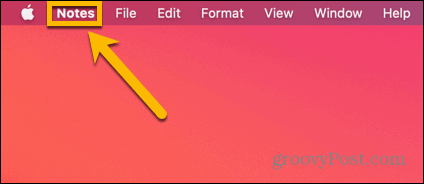
- Auswählen Einstellungen.
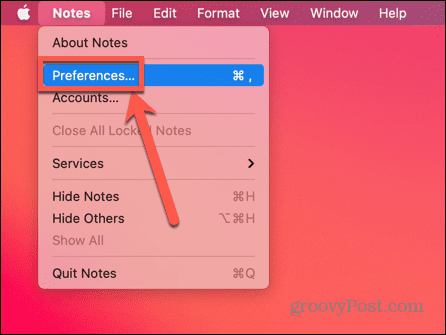
- Klicken Passwort zurücksetzen.
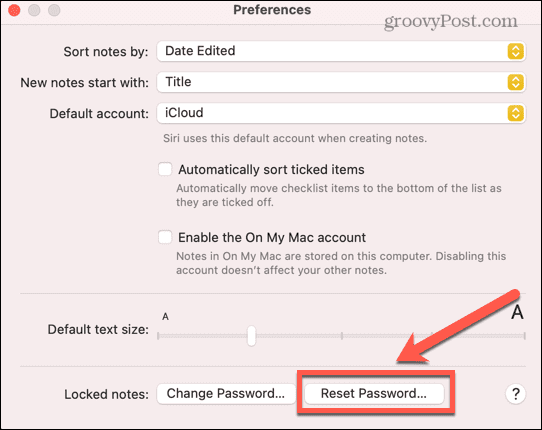
- Bestätigen Sie Ihre Entscheidung durch Anklicken OK. Möglicherweise werden Sie auch aufgefordert, Ihr iCloud-Passwort zu bestätigen.
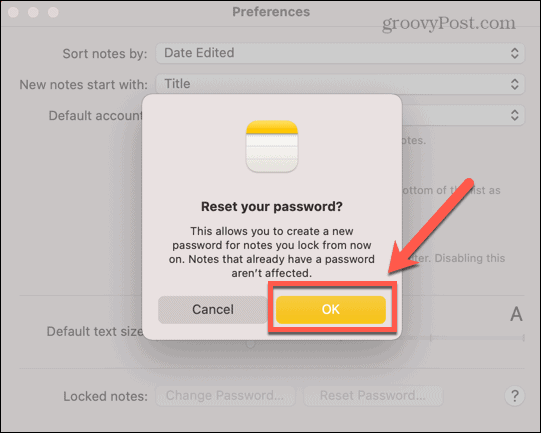
- Klicken Passwort zurücksetzen nochmals zur endgültigen Bestätigung.
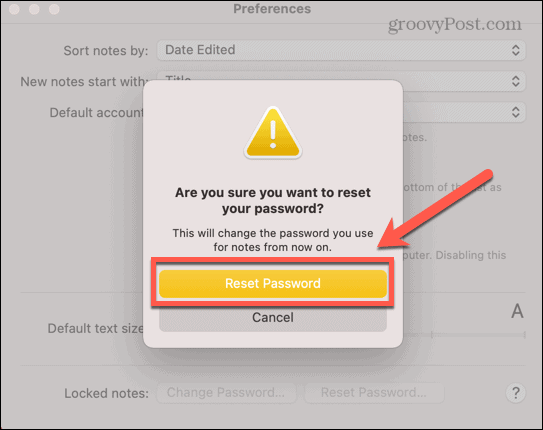
- Geben Sie Ihr neues Passwort ein, bestätigen Sie es und geben Sie einen Hinweis ein, der Sie daran erinnert, wenn Sie es vergessen.
- Klicken Passwort festlegen bestätigen.
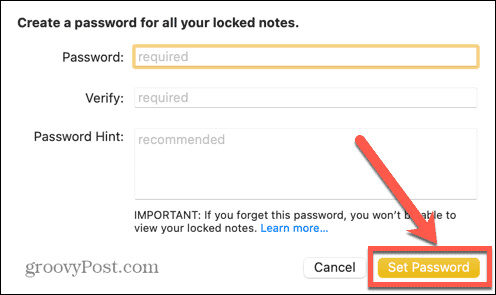
Schützen Sie Ihre Informationen vor neugierigen Blicken
Wenn Sie wissen, wie Sie Apple Notes auf Ihrem iPhone, iPad und Mac sperren, stellen Sie sicher, dass alle Informationen, die Sie privat halten möchten, auch privat bleiben. So können Sie schnell und einfach sicherstellen, dass jemand, der Ihr Gerät besitzt, nicht sehen kann, was Sie nicht sehen sollen.
Wenn Sie Fotos haben, die Sie ausgeblendet halten möchten, können Sie sie Ihrem Album „Ausgeblendet“ hinzufügen. Jeder kann jedoch auf dieses Album zugreifen, wenn er weiß, wo er suchen muss. Wenn Sie sicher sein möchten, dass Personen bestimmte Fotos nicht sehen, können Sie dies mit der Notizen-App tun Sperren Sie Ihre Fotos auf dem iPhone. Wenn Sie Ihr Surfen privat halten möchten, können Sie auch verwenden Privates iCloud-Relay die als Teil von iCloud Plus enthalten ist. Für Ihren Desktop ist dies möglich Verschlüsseln Sie Ihre Dateien und Ordner auf dem Mac sodass sie nur mit einem Passwort zugänglich sind.